在Windows 10当中,
由于Bing的默认开启,用户使用Win10搜索时的PC反应速度会稍显迟钝,电脑会在本地和Web上同时搜索用户键入的关键词,大大增加工作量,其次,筛选搜索结果的速度也会变慢。为此,微软在1909或更早版本中,曾经有一个用于在Windows搜索中禁用Bing的注册表设置,但是在2020年5月和2020年10月的更新中悄然禁用了该设置。
访问:
阿里云推出高校特惠专场:0元体验入门云计算 快速部署创业项目
10月5日消息,据外媒报道,微软引入了另一个注册表设置来打开/关闭Windows Search中的Bing搜索。该注册表设置还会切断Windows Search中的广告,它可以切断与Microsoft Bing服务的连接。
具体操作步骤如下:
1、创建Registry的备份。
2、通过在Windows搜索中键入“ regedit”来打开注册表编辑器。
3、按Enter键。
4、在注册表编辑器中,导航到以下位置:
计算机 HKEY_CURRENT_USER SOFTWARE 策略 Microsoft Windows Explorer
5、如果“资源管理器”文件夹不可用,请右键单击Windows文件夹并创建一个名为“资源管理器”的密钥。
6、默认情况下,资源管理器文件夹为空。需要在右窗格中右键单击并创建一个新的DWORD(32位)值。
7、将值命名为“ DisableSearchBoxSuggestions”。
8、将该值设置为“ 1”可同时禁用Bing和Search中的广告。
9、关闭注册表编辑器,然后重新启动Windows或在任务管理器中结束“搜索”过程。
如果要启用Bing搜索结果,可以再次打开注册表编辑器,然后删除注册表值“ DisableSearchBoxSuggestions”。删除后,重新启动Windows或使用任务管理器结束搜索过程。
访问:
微软中国官方商城 – 首页
快科技 2020-10-05 09:00:42













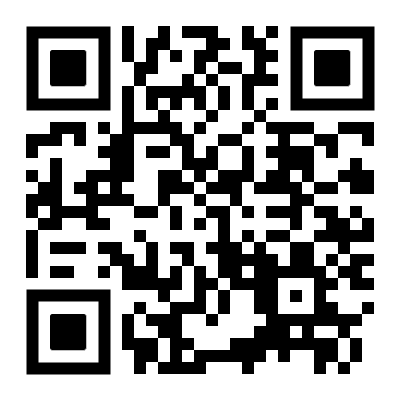
请登录之后再进行评论